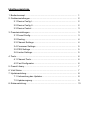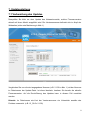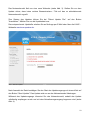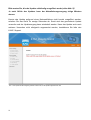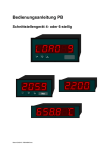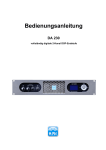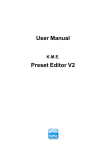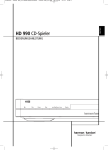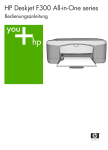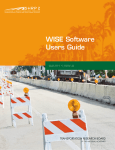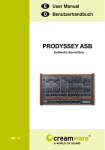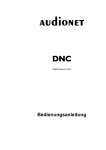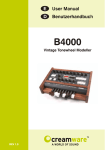Download Bedienungsanleitung Remote Control
Transcript
Bedienungsanleitung K.M.E. Remote Control Inhaltsverzeichnis 1. Bedienkonzept........................................................................................ 1 2. Geräteeinstellungen................................................................................ 2 2.1 Device Config I............................................................................ 2 2.2 Device Config II........................................................................... 2 2.3 Device Control............................................................................. 3 3. Preseteinstellungen................................................................................ 3 3.1 Preset Config............................................................................... 3 3.2 Routing........................................................................................ 4 3.3 Channel Settings......................................................................... 4 3.4 Crossover Settings...................................................................... 5 3.5 PEQ Settings............................................................................... 5 3.6 Limiter Settings............................................................................ 5 4. Tools....................................................................................................... 6 4.1 Channel Tools.............................................................................. 6 4.2 Fast Configurator......................................................................... 6 5. Preset Library.......................................................................................... 7 6. Vital Status.............................................................................................. 7 7. Updateanleitung...................................................................................... 8 7.1 Vorbereitung des Updates........................................................... 8 7.2 Updatevorgang........................................................................... 9 8. Einbauanleitung...................................................................................... 13 1. Bedienkonzept Für die Nutzung des Netzwerkmoduls ist keine Softwareinstallation erforderlich. Das Modul fungiert als Embedded Webserver, d.h. vom Netzwerkmodul werden Webseiten zur Verfügung gestellt, mit Hilfe derer alle Einstellungen ausgelesen und gesendet werden können. Für den Betrieb des Remote Moduls wird daher lediglich ein Webbrowser benötigt. Dies hat den Vorteil, dass das Modul plattformübergreifend genutzt werden kann, z.B. mittels PC, Tablet oder Smartphone. Der verwendete Browser sollte folgende Technologien unterstützen: Javascript (muss aktiviert sein), Ajax, SVG. Grundsätzlich unterstützen alle aktuellen Browserversionen diese Technologien. Ist eine korrekte Funktionalität des Remote Moduls jedoch aufgrund technischer Limitierungen eines veralteten Browsers nicht möglich, werden Fehlerhinweise auf den Webseiten ausgegeben. Für den Betrieb muss lediglich die konfigurierte IP-Adresse oder der vereinbarte Devicename in den Browser eingegeben werden. Der Browser lädt anschließend die Gerätekonfiguration (Device Config I). Folgende Statushinweise können im Betrieb mit dem Netzwerkmodul auftreten: Lade Einstellungen / Sende Einstellungen / Lade / Sende Die Einstellungen werden über das Netzwerk empfangen / gesendet. OK! Fertig. / OK Die Datenübertragung war erfolgreich. Bearbeitet! - Klicken Sie "Senden", um die Daten an das Gerät zu senden. Die Einstellungen wurden im Browser geändert, müssen aber noch gesendet werden, um vom Gerät übernommen zu werden. Netzwerkfehler / C. Err. Die Einstellungen konnten nicht über Netzwerk empfangen / gesendet werden. Bitte überprüfen Sie die Netzwerkverbindung. Kommunikationsfehler! Ein Kommunikationsfehler zwischen Netzwerkmodul und Gerät ist aufgetreten. Tritt dieser Fehler dauerhaft auf, wenden Sie sich bitte an den K.M.E. Support. Fehlgeschlagen - ungültige Werte rot markiert! Die Einstellungen konnten nicht gesendet werden, da die rot markierten Eingaben fehlerhaft sind. 1 2. Geräteeinstellungen 2.1 Device Config I Unter „Globale Konfiguration“ können die aktuellen Netzwerkeinstellungen umkonfiguriert werden. Dabei besteht die Möglichkeit der statischen Konfiguration von IP-Adresse, Subnetzmaske und Standardgateway. Alternativ kann das Netzwerkmodul die Konfiguration auch dynamisch mittels DHCP beziehen. In diesem Fall wird der fürs Gerät spezifizierte Device Name als DHCP Hostname verwendet, d.h. der Device Name kann in den Browser eingegeben werden, um das Gerät anzusprechen. Bitte beachten Sie bei der Netzwerkkonfiguration, dass fehlerhafte Einstellungen dazu führen können, dass das Modul im Browser nicht mehr erreichbar ist. In diesem Fall muss die Netzwerkeinstellung direkt am Gerät unter dem Menüpunkt „Options“ => „Ethernet/NC“ angepasst werden. Unter „LED Konfiguration“ können Schwellwerte für die LEDs am Gerät konfiguriert werden. Der Signal LED Threshold gibt an, ab welchen Pegel die LED am Gerät grün leuchtet. Bei Überschreiten des User LED Threshold leuchtet die LED blau. 2.2 Device Config II Unter „Power Management“ ist der allgemeine Betriebszustand des Gerätes wählbar. Mit der Option „Always ON“ ist das Gerät immer eingeschaltet sobald Netzspannung anliegt. Mit „Last State“ startet das Gerät im zuletzt gespeicherten Zustand. Mit der Option „Audio Trigger“ schaltet das Gerät abhängig vom Eingangspegel ein oder aus. Dabei wird mit „Trigger Level“ der Schwellwert für den Eingangspegel definiert. Triggerzeit ist die Zeit, die nach Unterschreiten des Trigger Levels heruntergezählt wird bis das Gerät abschaltet. Mit jedem Überschreiten des Trigger Levels wird die Triggerzeit auf den Anfangswert zurückgesetzt. Unter „Kanal Konfiguration“ sind Eingangs- und Linkmodus einstellbar. Zum besseren Verständnis wird das Linkrouting und das resultierende Signal (analog oder digital) am entsprechenden Linkausgang in der Linkmatrix veranschaulicht. 2 2.3 Device Control Unter „Device Control“ werden die aktuellen Pegel angezeigt und zyklisch alle 2 Sekunden aktualisiert. Ein schnelleres Aktualisierungsinterval ist aufgrund der zugrunde liegenden Netzwerkkommunikation nicht möglich. Mit Selektion der Option „Nutze LED Thresholds“ werden die eingestellten LED-Thresholds, sowie der Limiter-Threshold bei der farblichen Darstellung der Pegel berücksichtigt. Somit ergibt sich in folgender Priorität: 1. Limiter Threshold überschritten => Gelbe Pegelanzeige 2. User LED Threshold überschritten => Blaue Pegelanzeige 3. Signal LED Threshold überschritten => Grüne Pegelanzeige Neben den Pegeln wird hier auch der globale Status des Gerätes überwacht. Dieser zeigt u.a. an, wann sich das Gerät in „Protect“ befindet (z.B. infolge einer temperaturbedingten Abschaltung). Mit „Sende Ping“ leuchten die LEDs des betroffenen Gerätes für eine kurze Zeit in Magenta. Dieses Feature ist dann sinnvoll, wenn sich mehrere Endstufen in einem Rack befinden und sichergestellt werden soll mit welchem Gerät aktuell kommuniziert wird. Unter „Betriebszustand“ kann das Gerät in den Standby-Modus geschaltet werden. 3. Preseteinstellungen 3.1 Preset Config Die Presetkonfiguration bietet einen Überblick über die auf dem Gerät vorhandene Presetliste. Außerdem wird zu jedem Preset angezeigt, ob es sich um ein Factory- oder Userpreset handelt und welche Einstellungen für die Bearbeitung am Gerät gesperrt sind (die Einstellungen lassen sich durch das Setzen von „Lock“ auf den entsprechenden Presetseiten sperren). Das aktive Preset wird orange markiert und kann durch Selektion umgeschaltet werden. Alle Preseteinstellungen, die mittels Netzwerkmodul einstellbar sind, beziehen sich immer auf das aktuell selektierte (aktive) Preset! 3 3.2 Routing Hier kann das Eingangsrouting für die Ausgänge gewählt werden. Zur besseren Verständlichkeit der gewählten Option veranschaulicht das Netzwerkmodul das Routing in Abhängigkeit vom eingestellten Eingangsmodus. 3.3 Channel Settings Unter „Channel Settings“ können verschiedene, kanalspezifische Einstellungen vorgenommen werden. Dazu gehören: Kanalname: bis zu 9-stelliger Name des Kanals Mute: Stummschaltung beim Laden des Presets Gain: Pegeleinstellung beim Laden des Presets Phase: 180° Phasendrehung möglich System Delay: systemspezifische Verzögerung (z.b. zwischen Top und Bass) Delay: anwendungsspezifische Verzögerung (z.B. Delay Line) Mute Groups: independant / Group 1 (strong / weak) / Group 2 (strong / weak) Mit Hilfe der Mute Groups können die Muteeinstellungen bei Bedarf gruppiert werden. Z.B. kann Kanal A als Master(Group 1 Strong) fungieren und Kanal B als Slave(Group 1 weak). Bei dieser Einstellung wird mit dem Stummschalten von Kanal A automatisch auch Kanal B stummgeschaltet. Beim Stummschalten von Kanal B hingegen wird Kanal A nicht stummgeschaltet. Mit der Einstellung „independant“ erfolgt die Stummschaltung unabhängig von anderen Kanälen. Level Groups: independant / Group 1 / Group 2 Mit Hilfe der Level Groups können die Lautstärkeeinstellungen bei Bedarf gruppiert werden. Z.B. können so die Bässe und Tops eines üblichen SAT-Systems unterschiedlichen Gruppen zugeordnet werden. Am Gerät wird dann immer nur jeweils 1 Encoder benötigt, um die Lautstärke zu verändern. Besteht vor dem Gruppieren eine Lautstärkedifferenz zwischen den Kanälen, so wird diese auch nach dem Gruppieren beibehalten. Mit der Einstellung „independant“ erfolgt die Lautstärkeeinstellung unabhängig von anderen Kanälen. 4 3.4 Crossover Settings Diese digitalen Filter (Frequenzweiche) dienen zur Einschränkung des Frequenzbereichs. Der HP-Filter dient zur Wiedergabe der Frequenzen oberhalb der eingestellten Grenzfrequenz mit der von Ihnen gewählten Steilheit pro Oktave (Filtertyp). Dieses digitale Filter kann nicht deaktiviert werden. Der LP-Filter dient zur Wiedergabe der Frequenzen unterhalb der eingestellten Grenzfrequenz mit der von Ihnen gewählten Steilheit pro Oktave (Filtertyp). Dieses digitale Filter kann deaktiviert werden. Um z.B. ein Fullrange Signal wiedergeben zu können, muss der kleinste einstellbare Wert der Frequenz (35 Hz) und einer der drei wählbaren Hochpassfilter ausgewählt werden. 3.5 Parametric EQ Diese digitalen Filter (vollparametrischer EQ) beeinflussen den Frequenzgang durch Einstellung von Filterfrequenz, Gain (Verstärkung bzw. Absenkung) und Güte (Filtergüte). Pro Kanal stehen Low Shelf, High Shelf und 8 parametrische EQs zur Verfügung. 3.6 Limiter Settings Die Dynamikbearbeitung erfolgt, wenn der Pegel des Audiosignals den eingestellten Threshold-Wert (Schwellwert) überschreitet. Die beiden Zeitkonstanten Attack Time (ist die Zeit, wie schnell der Regelvorgang nach Überschreiten des eingestellten Threshold beginnt zu arbeiten) und Release Time (ist die Zeit, wie schnell der Regelvorgang nach Unterschreiten des eingestellten Threshold beendet wird) bilden die Geschwindigkeit des Ein- und Ausregelvorganges ab. Der Post Gain dient zur Pegelanpassung. Einstellungen sind ggf. abhängig vom Programm-Material und verwendetem PA System durchzuführen. Als Einstellungshilfe bietet das Netzwerkmodul ein Tool zur Berechnung der Ausgangsleistung. Hierfür muss zunächst die korrekte Impedanz des angeschlossenen Lautsprechers eingestellt werden. Anschließend kann durch das Einstellen von „Threshold“ und „Gain“ die gewünschte Ausgangsleitung erreicht werden. Eine alternative Herangehensweise bietet die Option „Generiere Threshold“. Auch hier sollte zunächst die korrekte Impedanz des angeschlossenen Lautsprechers angegeben werden. Anschließend kann unter „Output“ die maximale Belastbarkeit (AES) des 5 Lautsprechers eingetragen werden. Das Netzwerkmodul berechnet in folge den Threshold und rundet diesen auf einen für das Preset einstellbaren Wert. Achtung: durch die Rundung wird die Ausgangsleistung neu berechnet (das Ergebnis entspricht somit nur näherungsweise der ursprünglich eingestellten maximalen Belastbarkeit (AES) des angeschlossenen Lautsprechers). 4. Tools 4.1 Channel Tools Mit „Channel Tools“ bietet das Netzwerkmodul eine Kanal Kopier- und Resetfunktionalität. Dabei kann frei zugewiesen werden welcher Kanal auf einen anderen Kanal (oder nach Wunsch auch auf alle anderen Kanäle) kopiert werden soll. Dabei ist konfigurierbar welche Einstellungen des Kanals beim Kopier- oder Resetvorgang berücksichtigt werden sollen. 4.2 Fast Configurator Mit der Schnellkonfiguration können einfach und schnell Presets generiert werden. Hierfür kann zunächst aus einer Liste von Routing Setups gewählt werden. Routing Setups sind Vorkonfiguration zu üblichen Anwendungen und bestimmen im Wesentlichen das Eingangsrouting, sowie die Mute & Levelgruppierungen. Zusätzlich besteht im Schnellkonfigurator die Möglichkeit, Kanalzüge aus der K.M.E.-Bibliothek in ein Preset zu importieren. Wählen Sie vor dem Generieren den gewünschten Presetplatz aus der Presetliste und beachten Sie, dass das gewählte Preset mit dem Senden überschrieben wird. Zum Abschluss der Schnellkonfiguration kann noch ein Presetname vergeben werden. Mit dem Klick auf „Preset senden“ generiert das Netzwerkmodul ein User-Preset aus gewähltem Routing Setup und importierten Kanälen. Außerdem wird ein Presetwechsel auf das erstellte Preset vollzogen. Der Schnellkonfigurator kann auch dazu verwendet werden, bestehende Presets zu ändern. Beispiel: Es sollen die Tops eines SAT-Presets (DA428) geändert werden: 1. Wählen Sie Routing Setup (User) 2. Wählen Sie das zu ändernde Preset (mit „Sende an“) 3. Importieren Sie für Kanal C und D die neuen Tops aus der Bibliothek 6 (Selektieren Sie „import“ für Kanal C und D und wählen Sie anschließend den entsprechenden Lautsprecher, für Kanal A und B lassen Sie „import“ deselektiert) 4. Senden 5. Preset Library Die Presetbibliothek beinhaltet alle Factory-Presets von K.M.E., sortiert nach Anwendungsfall. Nach Auswahl von Anwendung und Preset kann das gewählte Preset mit „Preset senden“ auf den gewählten Platz in der Presetliste gespielt werden. Wählen Sie vor dem Senden den gewünschten Presetplatz aus der Presetliste und beachten Sie, dass das gewählte Preset mit dem Senden überschrieben und ein Presetwechsel auf das erstellte Preset vollzogen wird. Für Versio Presets steht der Punkt „Als Factory-Preset erzeugen“ zur Verfügung. Das heißt, dass diese Presets durch Deselektion dieses Punktes in User-Presets umgewandelt werden können. Somit sind diese Presets anschließend mit dem Netzwerkmodul voll editierbar. 6. Vital Status Unter „Vital Status“ fasst das Netzwerkmodul alle wichtigen Statusparameter für die Überwachung zusammen. Neben den aktuellen Pegelinformationen, Spannungs- und Temperaturüberwachung finden sich hier auch Informationen zu Betriebsdauer und aktuellem Softwarestand. 7 7. Updateanleitung 7.1 Vorbereitung des Updates Überprüfen Sie bitte vor dem Update des Netzwerkmoduls, welche Firmwareversion aktuell auf ihrem Modul ausgeführt wird. Die Versionsnummer befindet sich im Kopf der Webseiten (siehe rote Markierung in Abb. 1). Abb. 1.: Webseite des Netzwerkmoduls mit markierter Versionsnummer Vergleichen Sie nun die dort angegebene Nummer (z.B. V1.00 in Abb. 1) mit der Nummer im Dateinamen der Update-Datei. Ist diese identisch, besitzen Sie bereits die aktuelle Firmwareversion. Auf die Durchführung des Updates kann in diesem Fall verzichtet werden. Hinweis: Im Dateinamen wird bei der Versionsnummer ein Unterstrich anstelle des Punktes verwendet. (z.B. V1_00 für V1.00) 8 Befindet sich keine Versionsnummer im Kopf der Webseiten, besitzen Sie eine Vorversion des Netzwerkmoduls. Um eine sichere Aktualisierung einer solchen Version zu gewährleisten, wenden Sie sich bitte an den K.M.E.-Support. Befindet sich eine Versionsnummer im Kopf der Webseiten, führen Sie das Update, wie in Punkt 3.2 beschrieben, durch. Befindet sich eine Version vor V2.00 r15 auf dem Netzwerkmodul, muss vor Durchführung des eigentlichen Updates die Datei PreRCMv2.tar über die Updatefunktionalität eingespielt werden. Verfahren Sie hierzu wie in Punkt 7.2 beschrieben. 7.2 Updatevorgang Laden Sie mit ihrem Webbrowser eine beliebige Webseite des Netzwerkmoduls. Klicken Sie oben rechts auf den Link "Update" (siehe rote Markierung in Abb. 2). Abb. 2: Webseite des Netzwerkmoduls mit markiertem Update-Link 9 Das Netzwerkmodul lädt nun eine neue Webseite (siehe Abb. 3). Stellen Sie vor dem Update sicher, dass keine weitere Browserinstanz / Tab auf das zu aktualisierende Netzwerkmodul zugreift. Zum Starten des Updates klicken Sie bei "Select Update File:" auf den Button "Auswählen". Wählen Sie nun die Updatedatei aus. Das entsprechende Updatefile erhalten Sie auf Anfrage per E-Mail oder über die K.M.E. Webseite www.kme-speaker.de. Abb. 3: Start des Updates Nach Auswahl der Datei bestätigen Sie den Start des Updatevorgangs mit einem Klick auf den Button "Send Update". Das Update wird nun an das Netzwerkmodul übertragen. Während des Updatevorgangs informiert Sie das Netzwerkmodul, sobald das Update vollständig empfangen wurde und mit dem Aktualiserungsvorgang begonnen wird (siehe Abb. 4). 10 Bitte warten Sie, bis das Update vollständig ausgeführt wurde (siehe Abb. 5)! Je nach Größe des Updates kann der Aktualisierungsvorgang einige Minuten dauern. Konnte das Update aufgrund eines Netzwerkfehlers nicht korrekt ausgeführt werden, schalten Sie das Gerät für wenige Sekunden ab. Somit wird das gescheiterte Update verworfen und der Updatevorgang kann wiederholt werden. Kann das Update auch nach weiteren Versuchen nicht erfolgreich angewendet werden, kontaktieren Sie bitte den K.M.E. Support. Abb. 4: Das Update wurde erfolgreich gesendet. Warten Sie, bis das Update abgeschlossen wird. 11 Abb. 5: Update erfolgreich / fertig 12 8. Einbauanleitung Trennen Sie die Endstufe vom Stromnetz. Lassen Sie die Endstufe zunächst für mindestens 15 Minuten ohne angeschlossenes Netzkabel liegen. Drehen Sie die Endstufe auf den Deckel. Lösen Sie jeweils die 2 Schrauben an den Seitenteilen links und rechts, lösen Sie die 6 Schrauben auf dem Boden. Heben Sie nun das Bodenblech vorsichtig heraus. Achtung! Es befindet sich ein Masse- Anschlusskabel an einer Seite der Bodenplatte welches nicht abgerissen werden darf. Ziehen Sie dieses Massekabel vorsichtig von dem am Bodenblech angebrachten Flachstecker ab. Betrachten Sie die Elektronik der Endstufe stets als spannungsführend und berühren Sie somit keine anderen Teile innerhalb des Gerätes als die hier aufgeführten. Lösen Sie die 4 Schrauben welche das Standardmodul RSNC an der Rückseite halten. Entnehmen Sie das Modul vorsichtig nach oben. Die Schrauben werden für den Einbau wieder benötigt. Achtung! Das Flachbandkabel ist aus technischen Gründen nicht sehr lang. Ziehen Sie keinesfalls an diesem Kabel um eine Beschädigung sicher zu vermeiden. Drücken Sie den Steckverbinder vorsichtig längsseitig zusammen um die Verriegelung zu lösen und ziehen ihn dabei vorsichtig senkrecht zur Platine ab. Legen Sie das RSNCModul auf eine metallische Fläche (z.B. Bodenplatte der Endstufe) ab. Sie können es beispielsweise später in die Lieferverpackung des Ethernet- Modules einpacken. Stecken Sie nun das Flachbandkabel vorsichtig an das Ethernet- Modul an. Der Steckverbinder muß leichtgängig in Richtung der Platine aufsteckbar sein. Wenden Sie keine Gewalt an um den Steckverbinder nicht zu beschädigen. Läßt sich der Steckverbinder nicht ohne weiteres aufstecken, dann wurde das Flachbandkabel möglicherweise versehentlich verdreht. Der Steckverbinder ist so kodiert, dass ein Anschluss außerhalb der Vorzugsrichtung nicht möglich ist. 13 Nehmen Sie nun das Ethernet- Modul zur Hand und setzen Sie es von innen in den Ausschnitt am Verstärker ein. Der Einbau erfolgt genau so wie vorher das RSNC- Modul im Gerät eingesetzt war. Legen Sie die mitgelieferten Zahnscheiben zwischen die innere Rückwand der Endstufe und das Modul und setzen Sie dann die Schrauben ein. Achten Sie genauestens darauf das bei diesem Montageschritt keine Schraube oder Zahnscheibe in das Gerät fällt und versehentlich darin verbleibt. Achtung! Ein loses Metallteil im Inneren der Endstufe kann einen Kurzschluss verursachen welcher das Gerät zerstören und weitere Schäden verursachen könnte. Ziehen Sie die Schrauben nun handfest an. Bringen Sie anschließend die Bodenplatte wieder in die Montageposition und stecken Sie das Massekabel an die Bodenplatte an. Setzen Sie die Bodenplatte wieder in das Gerät ein und montieren Sie diese mit allen dafür notwendigen Schrauben. Sie haben nun das Ethernet- Modul eingesetzt und können das Gerät nun nach wenigen notwendigen Konfigurationsschritten mit den neuen Funktionen benutzen. Nach dem Einbau des Modules Um mit dem Ethernet- Modul arbeiten zu können muß sich eine Firmwareversion 2.10 oder neuer auf dem Gerät befinden. Sie müssen also wahrscheinlich ein Update durchführen. Sie können die aktuell auf dem Gerät befindliche Version einfach über das Menü abfragen. Unter „Menü → Software → Firmware Versions“ finden Sie z.B. auf Zeile 3 „V2.10 Rxx“ welches in diesem Falle signalisieren würde das die Version 2.10 aktuell auf dem Gerät vorhanden ist. Laden Sie die aktuelle Firmwareversion von unserer Webseite herunter. Sie finden diese unter: www.kme-speaker.de → Support→ Downloads → Firmware Updates Der Download ist eine Zip- Datei, welche entpackt und alle darin enthaltenen Daten in das Stammverzeichnis einer SD- Speicherkarte kopiert werden müssen. Beachten Sie die separate Anleitung für das Update, welche Sie an gleicher Stelle herunterladen können bzw. dem Download beiliegt. 14 Außerdem müssen Sie einige wenige Einstellungen am Gerät durchführen, damit Sie mit dem Netzwerkmodul arbeiten können. Das sind folgende Menüpunkte: Menü → System → DeviceName → eindeutigen Namen vergeben → OK Der hier eingestellte Name kann zum Ansprechen des Moduls im Netzwerk verwendet werden, sofern Sie für die IP- Adressvergabe DHCP verwenden. Die Netzwerkparameter (DHCP ein bzw. aus und bei DHCP aus eben die gewünschte IP- Adresse mit korrespondierender Subnetzmaske und gegebenenfalls Gateway) sollten Sie anschließend hier einstellen: Menü → Options → Ethernet/NC → spezielle Systemeinstellungen → OK Das war es auch schon. Wählen Sie die Netzwerkparameter entsprechend Ihrer bestehenden Netzwerkinfrastruktur. Konsultieren Sie gegebenenfalls Ihren Systemadministrator. Wenn Sie DHCP benutzen können Sie das Gerät folgendermaßen mit einem beliebigen (aber aktuellen) Webbrowser ansprechen: (die bequemste Lösung wie wir finden) http:\\DEVICENAME (geben Sie anstelle des DEVICENAME den von Ihnen vergebenen Namen ein!) Wenn Sie in Ihrem Netzwerk manuelle Adressierung verwenden, können Sie eine Verbindung herstellen indem Sie in den (ebenfalls beliebigen aber aktuellen) Webrowser die von Ihnen am Gerät eingestellte IP- Adresse eingeben, zum Beispiel: http://192.168.1.101/ Speichern Sie den Kontakt zum Modul z.B. in Ihre Favoriten- Leiste, um die Endstufe / das Modul bequem zu erreichen. 15